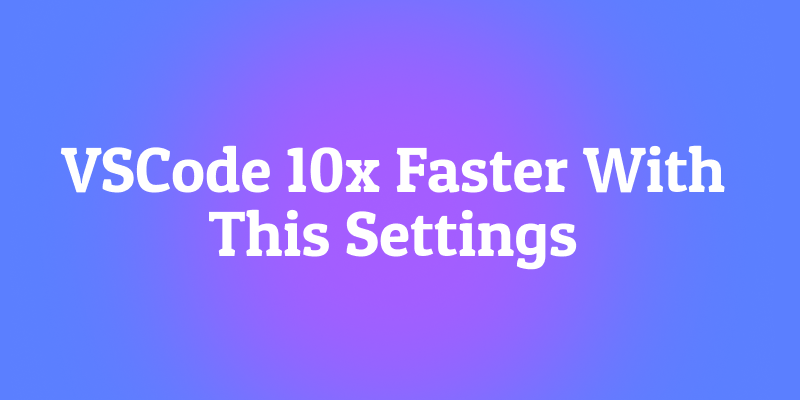Sejamos honestos. Todos nós já passamos por isso. Você está no auge, o código está fluindo, e então... o VSCode começa a travar. O cursor gagueja, o autocompletar tira um tempo para o café, e a ventoinha do seu laptop parece que está se preparando para a decolagem. É frustrante, quebra sua concentração e, francamente, é um enorme assassino de produtividade.
Por muito tempo, eu simplesmente aceitei isso como o preço de usar um editor poderoso e extensível. Eu suspirava, fechava algumas abas e rezava por um milagre. Isso, até que decidi mergulhar fundo na barriga da fera e otimizar sistematicamente minha configuração. O resultado? Não obtive apenas um pequeno aumento de velocidade; transformei o VSCode de um devorador de recursos lento em uma máquina de codificação enxuta, poderosa e que parece quase 10x mais rápida.
A jornada não foi apenas sobre copiar cegamente configurações de um fórum. Foi sobre entender por que o VSCode fica lento e aplicar correções metodicamente.
E ei, enquanto estamos falando sobre otimizar nosso fluxo de trabalho de desenvolvedor, se você também está cansado de fazer malabarismos entre Postman, Swagger e Mock servers para o trabalho com API, você precisa conhecer o Apidog.
Nesta postagem, vou guiá-lo pelas configurações e estratégias exatas que usei. Iremos além do básico "desabilitar uma ou duas extensões" e entraremos nos detalhes da observação de arquivos, otimização de TypeScript e gargalos de desempenho ocultos. Prepare-se para recuperar seu ambiente de desenvolvimento.
Os Culpados: Por Que Seu VSCode Está Tão Lento?
Antes de começarmos a aplicar as correções, é crucial entender o que estamos enfrentando. Pense nisso como diagnosticar um carro; você não começa a substituir peças aleatoriamente. Você precisa saber o que está causando o barulho.
Através da minha investigação, identifiquei três vilões principais responsáveis pelos problemas de desempenho do VSCode:
- Excesso de Extensões: Este é, sem dúvida, o culpado número um. Cada extensão que você instala é como um pequeno aplicativo rodando dentro do VSCode. Algumas são bem-comportadas e leves, mas outras são monstros que consomem muitos recursos e podem levar seu editor inteiro ao colapso. O problema se agrava a cada nova extensão que você adiciona.
- A Frenesi de Observação de Arquivos: O VSCode possui um serviço integrado que monitora constantemente seus arquivos de projeto em busca de alterações. Isso é o que alimenta recursos como a atualização ao vivo do explorador de arquivos e o status do Git na barra lateral. No entanto, em projetos grandes — especialmente aqueles com pastas massivas como
node_modules,distoubuild— esse observador de arquivos pode entrar em modo de sobrecarga, consumindo quantidades insanas de CPU e memória enquanto tenta rastrear milhares e milhares de arquivos. - Tensão do TypeScript e do Language Server: Para aqueles de nós no mundo TypeScript/JavaScript, o language server (que fornece IntelliSense, verificação de erros e refatoração) é um milagre. Mas esse poder tem um custo. Em grandes bases de código, a verificação e análise constante de tipos pode ser um dreno significativo no desempenho.
Agora que conhecemos os inimigos, vamos construir nosso plano de batalha. Abordaremos estes em ordem de impacto.
Fase 1: A Limpeza de Extensões Sua Alavanca Mais Poderosa
É aqui que você verá a melhoria mais dramática. Eu passei de 40 extensões instaladas preguiçosamente para 20 essenciais, e a diferença não foi apenas mensurável – foi palpável.
Passo 1: Identifique os Devoradores de Recursos
Primeiro, você precisa ver quais extensões estão realmente te atrasando. Felizmente, o VSCode possui ferramentas integradas fantásticas para isso.
- Abra a Paleta de Comandos com
Ctrl+Shift+P(ouCmd+Shift+Pno Mac). - Digite e execute
Developer: Show Running Extensions.
Isso abre um painel que mostra todas as extensões em execução e, o mais importante, seu "Tempo de Ativação". Este é o tempo que leva para a extensão iniciar. Extensões com um alto tempo de ativação são frequentemente as que têm o maior impacto no desempenho de inicialização. Ver esta lista pela primeira vez foi uma verdadeira revelação para mim.
Passo 2: O Ataque Cirúrgico com o Extension Bisect
E se você não souber qual extensão está causando o problema? Desabilitá-las manualmente uma por uma é um incômodo. Apresento um dos segredos mais bem guardados do VSCode: o **Extension Bisect**.
- Abra a Paleta de Comandos novamente e execute
Developer: Start Extension Bisect.
Este recurso brilhante usa um algoritmo de busca binária. Ele desabilitará metade das suas extensões e perguntará se o problema ainda persiste. Você responde sim ou não, e ele desabilita/habilita outra metade, rapidamente identificando o culpado em apenas alguns passos. É como um detetive encontrando sistematicamente o mau ator na sua lista de extensões.
Passo 3: Poda Implacável e Gerenciamento de Workspace
Depois de identificar as extensões problemáticas ou simplesmente não utilizadas, é hora de ser implacável.
- Desabilitar Globalmente: Para extensões que você nunca usa, basta clicar com o botão direito e desabilitá-las globalmente.
- Desabilitar por Workspace: Isso muda o jogo. Você não precisa do seu linter de Python ativo no seu projeto React, e vice-versa. Clique com o botão direito em uma extensão e selecione "Desabilitar (Workspace)". Isso a mantém habilitada para outros projetos, mas a desativa para o seu projeto atual, economizando recursos preciosos.
Além disso, não se esqueça das extensões embutidas. Procure por `@builtin` na visualização de extensões. Você pode encontrar extensões padrão para linguagens ou frameworks que você não usa. Desabilitá-las também pode proporcionar um pequeno ganho de desempenho.
Os Resultados da Minha Limpeza de Extensões
Vamos falar de números. Medi o desempenho de inicialização do meu VSCode antes e depois da grande limpeza de extensões. Os resultados foram impressionantes:
| Métrica de Desempenho | Antes (40 Extensões) | Depois (20 Extensões) | Melhoria |
|---|---|---|---|
| extensões registradas | 2104 ms | 1548 ms | 26% Mais Rápido |
| workbench pronto | 1130 ms | 961 ms | 15% Mais Rápido |
| registrar extensões & iniciar host de extensão | 780 ms | 495 ms | 37% Mais Rápido |
Meu editor não apenas iniciou mais rápido; ele se tornou mais responsivo no geral. Este único passo é a ação com o maior retorno sobre o investimento que você pode tomar.
Fase 2: Domesticando o Observador do Sistema de Arquivos
Depois de lidar com as extensões, o próximo grande ganho vem do controle do insaciável observador de arquivos do VSCode. Este serviço é essencial, mas não precisa monitorar cada arquivo do seu projeto.
A Configuração Poderosa files.watcherExclude
Esta configuração é sua melhor amiga. Ela diz ao VSCode para parar de desperdiçar recursos monitorando pastas que mudam frequentemente, mas que não afetam seu trabalho de desenvolvimento principal.
Aqui está a configuração que adicionei ao meu settings.json e que fez uma enorme diferença no uso de CPU e memória:
json
{
"files.watcherExclude": {
".git/objects": true,
".git/subtree-cache": true,
"node_modules/*": true,
"dist": true,
"build": true,
".vscode": true,
"coverage": true,
"__generated__": true,
"tmp": true,
".cache": true
}
}
O que isso faz: Ele ignora especificamente todo o caos dentro de node_modules, suas saídas de build (dist, build), internos do Git e outros diretórios de cache. Essas pastas são atualizadas por gerentes de pacotes e ferramentas de build, não diretamente por você, então não há necessidade de o VSCode se exaurir monitorando-as.
Limpeza Bônus: files.exclude e search.exclude
Enquanto você está nisso, vamos limpar sua barra lateral e acelerar as buscas.
files.exclude: Oculta arquivos e pastas da barra lateral do explorador. Isso não economiza uma tonelada de desempenho, mas torna a árvore do seu projeto muito mais limpa.search.exclude: Este *realmente* melhora o desempenho. Ele impede que o VSCode indexe e pesquise milhares de arquivos irrelevantes emnode_modulese outros diretórios de build, tornando o recurso de busca incrivelmente rápido.
Minha configuração:
json
{
"files.exclude": {
".git": true,
".DS_Store": true,
"node_modules": true,
"__pycache__": true,
".next": true,
"dist": true,
"build": true
},
"search.exclude": {
"node_modules": true,
"bower_components": true,
".code-search": true,
"dist": true,
"build": true,
".next": true,
"coverage": true
}
}
Fase 3: Otimizando Seu Motor TypeScript
Se você é um desenvolvedor TypeScript, o language server pode ser um dreno silencioso de recursos. Veja como torná-lo mais eficiente.
Turbine Seu tsconfig.json
O primeiro lugar para procurar é o tsconfig.json do seu projeto. Uma configuração adequada aqui ajuda o compilador TypeScript (e, por extensão, o VSCode) a evitar trabalho desnecessário.
json
{
"compilerOptions": {
"target": "ES2020",
"module": "commonjs",
"strict": true,
"esModuleInterop": true,
"skipLibCheck": true,
"forceConsistentCasingInFileNames": true
},
"include": [
"src/"
],
"exclude": [
"node_modules",
"dist",
"build",
".spec.ts",
".test.ts",
"coverage"
]
}
A opção skipLibCheck: true é particularmente importante. Ela ignora a verificação de tipo de arquivos de declaração em node_modules, o que pode reduzir drasticamente o tempo de compilação e análise.
Configurações de TypeScript Específicas do VSCode
Em seguida, adicione estas configurações focadas em desempenho ao seu settings.json do VSCode:
json
{
"typescript.tsserver.log": "off",
"typescript.disableAutomaticTypeAcquisition": true,
"typescript.tsserver.experimental.enableProjectDiagnostics": false
}
"typescript.tsserver.log": "off": Interrompe a saída de log interna, economizando I/O de disco."typescript.disableAutomaticTypeAcquisition": true: Impede que o VSCode tente automaticamente baixar definições de tipo para seusnode_modules, um processo que pode ser lento e imprevisível."typescript.tsserver.experimental.enableProjectDiagnostics": false: Reduz a carga de diagnóstico, o que é útil em projetos muito grandes.
A Opção Nuclear: Limpando o Cache do TypeScript
Às vezes, o cache do language server do TypeScript pode ficar corrompido ou inchado. Limpá-lo pode resolver problemas estranhos de desempenho e alto uso de memória.
- Windows:
C:\\Users\\<SeuNomeDeUsuário>\\AppData\\Local\\Microsoft\\TypeScript - macOS:
~/Library/Caches/Microsoft/TypeScript - Linux:
~/.cache/typescript
Uma palavra de cautela: Este não é um procedimento oficial, então faça por sua conta e risco. No entanto, na minha experiência, deletar essas pastas é seguro e muitas vezes tem um efeito de "limpar as teias de aranha", tornando as coisas mais rápidas.
Fase 4: Otimizando a Interface do Usuário
A UI do VSCode é rica em recursos, mas você não precisa que todos esses pixels sejam renderizados. Desabilitar elementos da UI que você não usa pode liberar recursos de renderização, tornando o editor mais fluido.
Aqui estão minhas otimizações de UI preferidas:
json
{
"editor.minimap.enabled": false,
"breadcrumbs.enabled": false,
"editor.codeLens": false,
"workbench.activityBar.visible": false,
"window.menuBarVisibility": "toggle"
}
Descobri que o **minimapa** era um dreno de recursos particularmente para arquivos maiores. Desativá-lo foi uma vitória instantânea. Da mesma forma, o **CodeLens** (aqueles links acionáveis como referências e implementações acima de suas funções) pode ser caro para computar e renderizar.
Fase 5: Ajustando Comportamentos Automáticos
A automação é ótima até que ela atrapalhe.
Salvamento Automático e Formatação
Salvamento automático e formatação agressivos podem causar micro-atrasos enquanto você digita. Encontrei um ponto ideal com estas configurações:
json
{
"files.autoSave": "onFocusChange",
"files.autoSaveDelay": 1000,
"editor.formatOnSave": true,
"editor.formatOnType": false,
"editor.formatOnPaste": false,
"editor.codeActionsOnSave": {
"source.fixAll.eslint": "explicit"
}
}
Isso salva apenas quando mudo de arquivo, e formata apenas ao salvar – não a cada tecla digitada ou colagem. Isso impede que o formatador esteja constantemente rodando em segundo plano enquanto tento pensar e digitar.
Integração Git
A integração Git do VSCode é conveniente, mas sua sondagem constante pode ser um dreno.
json
{
"git.enabled": true,
"git.autorefresh": false,
"git.autofetch": false,
"git.decorations.enabled": false
}
Isso mantém o Git habilitado, mas desativa a atualização e o fetch automáticos. Você sempre pode fazer fetch e refresh manualmente quando precisar. Desabilitar as decorações (as linhas coloridas na barra lateral) também economiza um pouco de sobrecarga de renderização.
Juntando Tudo: O settings.json Definitivo
Certo, vamos consolidar tudo. Aqui está o settings.json completo e anotado que forma a espinha dorsal da minha experiência VSCode 10x mais rápida. Este é o "um copiar-colar para governar todos".
json
{
// ===== EXCLUSÕES DE MONITORAMENTO DE ARQUIVOS (Economia de CPU e Memória) =====
"files.watcherExclude": {
".git/objects": true,
".git/subtree-cache": true,
"node_modules/*": true,
"dist": true,
"build": true,
".vscode": true,
"coverage": true,
"__generated__": true
},
// ===== LIMPAR BARRA LATERAL DO EXPLORADOR =====
"files.exclude": {
".git": true,
".DS_Store": true,
"node_modules": true,
"dist": true,
"build": true
},
// ===== SUPERCARREGAR DESEMPENHO DE BUSCA =====
"search.exclude": {
"node_modules": true,
"dist": true,
"build": true,
".next": true,
"coverage": true
},
// ===== OTIMIZAÇÕES DE TYPESCRIPT =====
"typescript.tsserver.log": "off",
"typescript.disableAutomaticTypeAcquisition": true,
// ===== MODO LEVE DA UI =====
"editor.minimap.enabled": false,
"breadcrumbs.enabled": false,
"editor.codeLens": false,
// ===== SALVAMENTO AUTOMÁTICO E FORMATAÇÃO INTELIGENTES =====
"files.autoSave": "onFocusChange",
"editor.formatOnSave": true,
"editor.formatOnType": false,
"editor.formatOnPaste": false,
// ===== INTEGRAÇÃO GIT EFICIENTE =====
"git.autorefresh": false,
"git.autofetch": false,
"git.decorations.enabled": false,
// ===== LIDAR COM ARQUIVOS GRANDES =====
"files.maxMemoryForLargeFilesMB": 4096
}
Diagnósticos Avançados e Considerações Finais
Se você aplicou todas essas configurações e ainda está curioso, o VSCode tem mais uma ferramenta poderosa.
- Execute
Developer: Startup Performancena Paleta de Comandos.
Isso lhe dá um detalhamento detalhado, milissegundo a milissegundo, do que está acontecendo durante a inicialização do VSCode. É fantástico para identificar quaisquer gargalos finais e teimosos.
Uma Abordagem Holística para o Desempenho
Otimizar o VSCode é um passo fantástico, mas lembre-se de que um ambiente de desenvolvimento lento pode ter muitas fontes. Assim como otimizamos nosso editor de código, vale a pena usar ferramentas que otimizam outras partes do nosso fluxo de trabalho. É por isso que integrei o Apidog ao meu processo. Gerenciar APIs pode ser um grande desperdício de tempo se suas ferramentas forem lentas ou desconectadas. Ter uma solução rápida e tudo-em-um para projetar, depurar e testar APIs complementa perfeitamente um ambiente de codificação de alto desempenho, mantendo todo o ciclo de desenvolvimento conciso e eficiente.
Em conclusão, um VSCode rápido não é mágica. É sobre intencionalidade. É sobre entender as compensações das ferramentas e extensões que usamos e fazer escolhas conscientes. Ao assumir o controle de suas extensões, domar o observador de arquivos, otimizar o TypeScript e simplificar a UI, você pode absolutamente alcançar aquela sensação de "10x mais rápido".
Então, o que você está esperando? Abra as configurações do seu VSCode e comece sua própria jornada de otimização. Sua CPU (e sua sanidade) agradecerão.